by Alexander Apr 25,2025
ओवरवॉच 2 की दुनिया में, आपका इन-गेम नाम केवल एक लेबल नहीं है-यह आपके गेमिंग व्यक्तित्व का एक प्रतिबिंब है, जो आपकी शैली, व्यक्तित्व, या यहां तक कि हास्य का एक डैश दिखाता है। लेकिन जैसे -जैसे समय बीतता है, यहां तक कि सबसे प्रतिष्ठित नाम भी पुराने को महसूस कर सकते हैं, अपरिहार्य प्रश्न को बढ़ाते हैं: आप इसे कैसे बदलते हैं?
सामग्री की तालिका ---
बिल्कुल, ओवरवॉच 2 में अपना नाम बदलना आपके गेमिंग प्लेटफॉर्म के आधार पर सीधा है। हमने अपने बैटलटैग या इन-गेम नाम को मूल रूप से अपडेट करने में मदद करने के लिए एक व्यापक गाइड तैयार किया है, चाहे आप पीसी या कंसोल पर हों। एक नए नए मोनिकर को चुनने के लिए हमारे चरणों का पालन करें और एक पुनर्जीवित गेमिंग पहचान के साथ खेल में अपनी यात्रा जारी रखें!
यह गाइड आपको किसी भी संभावित प्रतिबंध और संबंधित शुल्क के साथ, पीसी, Xbox, और PlayStation पर अपने ओवरवॉच उपयोगकर्ता नाम को अपडेट करने की प्रक्रिया के माध्यम से चलेगा।
 चित्र: stormforcegaming.co.uk
चित्र: stormforcegaming.co.uk
आपका दृश्य-इन-गेम नाम आपके बैटल.नेट खाते से जुड़ा हुआ है, जो कि ब्लिज़ार्ड के पारिस्थितिकी तंत्र के भीतर आपके बैटललेट के रूप में जाना जाता है।
प्रमुख बिंदु:
आइए प्रत्येक मंच के लिए विस्तृत चरणों में गोता लगाएँ।
पीसी खिलाड़ियों के लिए या क्रॉस-प्लेटफॉर्म प्ले सक्षम के साथ कंसोल पर, अपने उपयोगकर्ता नाम को अपडेट करना एक हवा है। ऐसे:
आधिकारिक Battle.net वेबसाइट पर जाएं और अपने खाते में लॉग इन करें।
शीर्ष-दाएं कोने में अपने वर्तमान उपयोगकर्ता नाम पर क्लिक करें।
ड्रॉपडाउन मेनू से, "खाता सेटिंग्स" चुनें और अपने बैटलगेट सेक्शन पर नेविगेट करें।
"अद्यतन" लेबल वाले नीले पेंसिल आइकन पर क्लिक करें।
अपना नया वांछित नाम दर्ज करें, यह सुनिश्चित करते हुए कि यह बैटलटैग नामकरण नीति का अनुपालन करता है।
अपनी पसंद की पुष्टि करने के लिए "अपने बैटललेट को बदलें" बटन दबाएं।
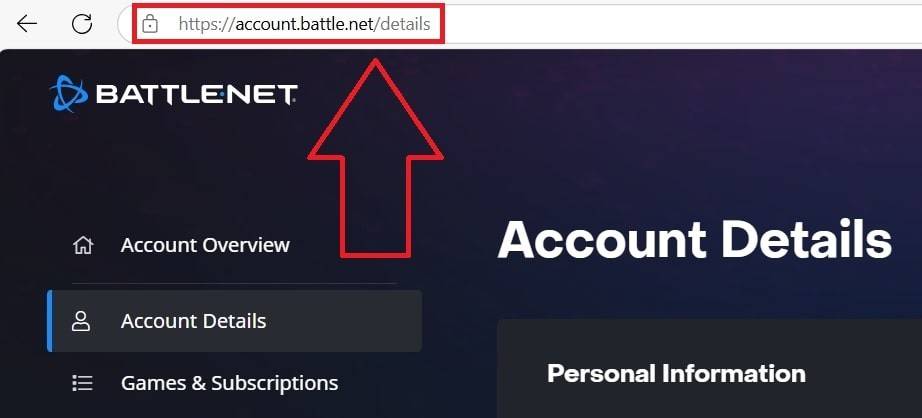 चित्र: ensigame.com
चित्र: ensigame.com
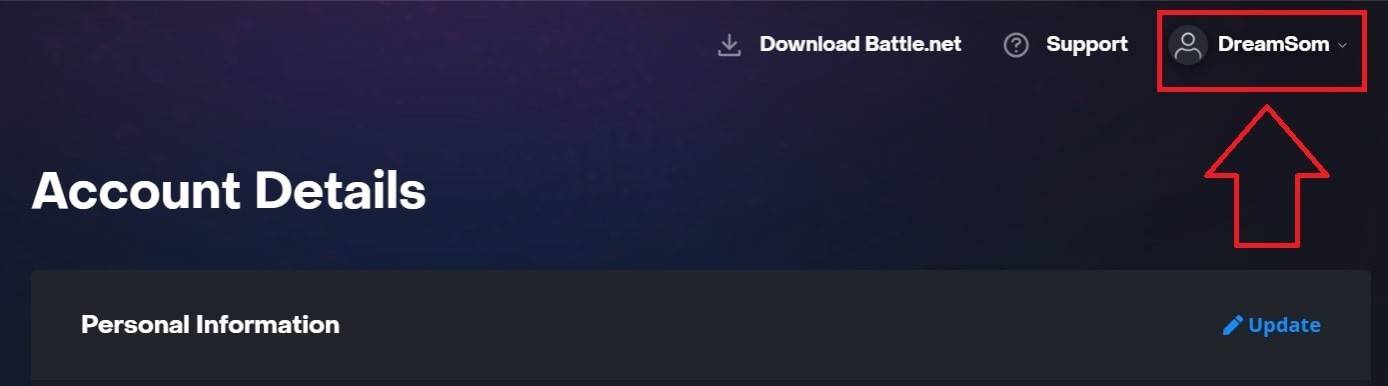 चित्र: ensigame.com
चित्र: ensigame.com
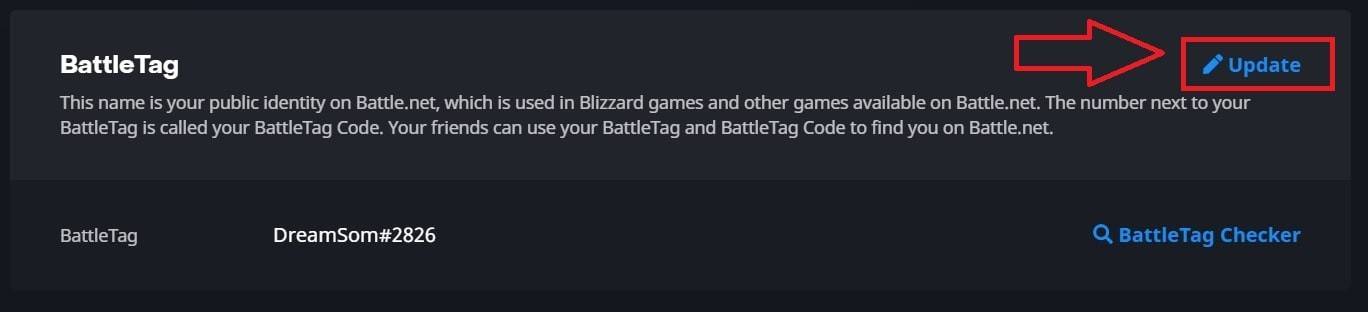 चित्र: ensigame.com
चित्र: ensigame.com
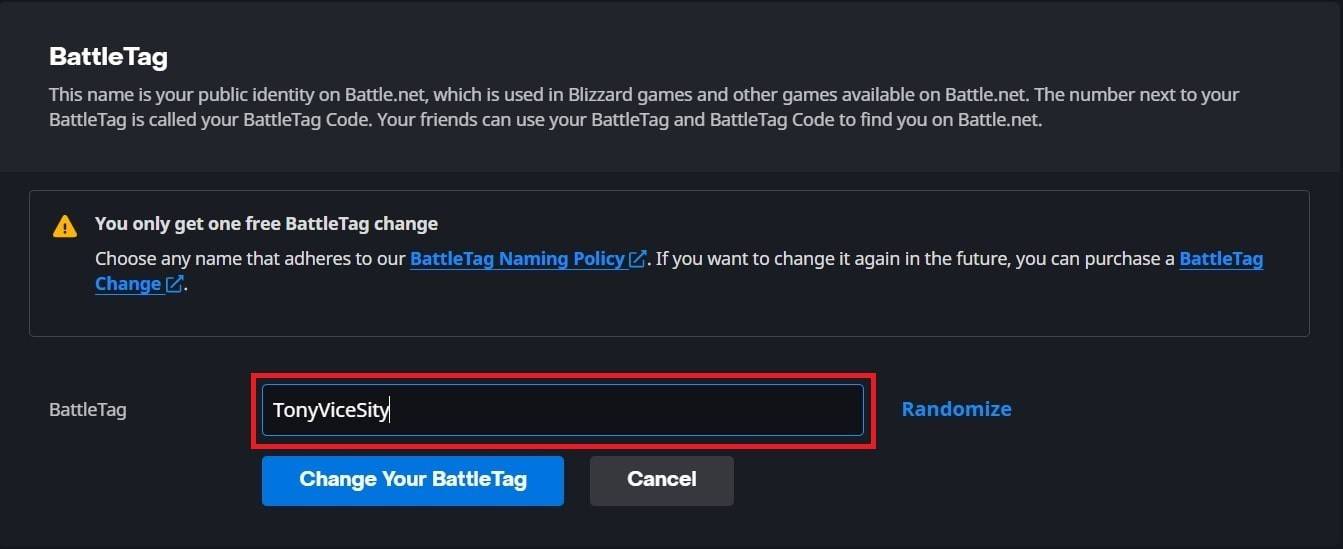 चित्र: ensigame.com
चित्र: ensigame.com
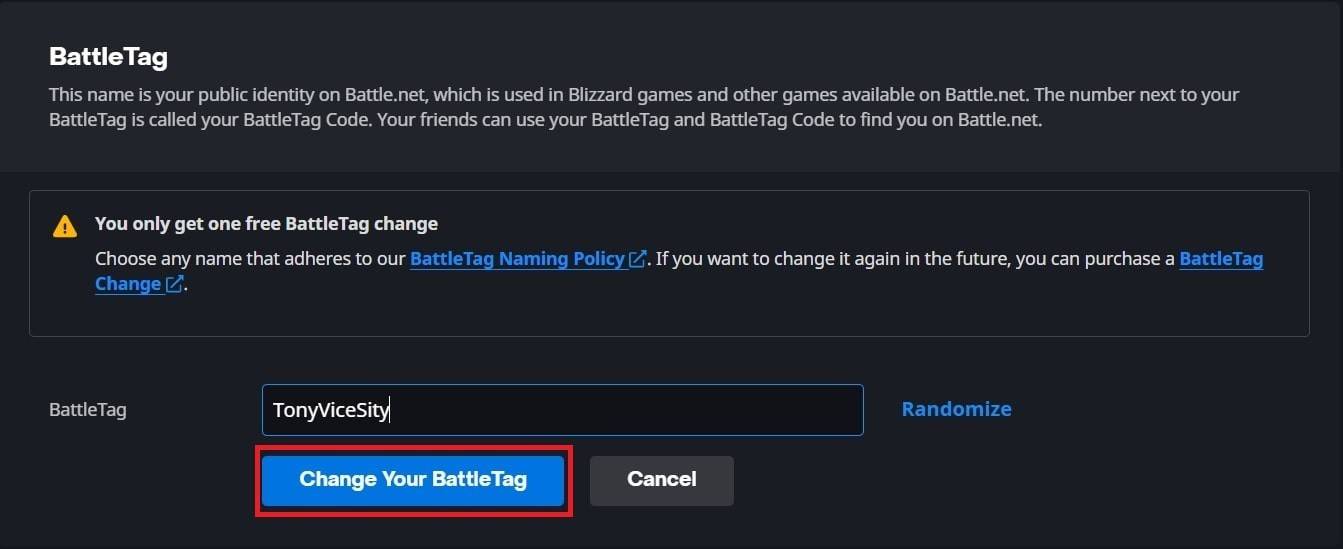 चित्र: ensigame.com
चित्र: ensigame.com
महत्वपूर्ण नोट! आपका नया नाम तुरंत अपडेट नहीं हो सकता है; ओवरवॉच 2 सहित सभी बर्फ़ीला तूफ़ान खेलों में प्रतिबिंबित करने में 24 घंटे तक का समय लग सकता है।
यदि आप क्रॉस-प्लेटफ़ॉर्म प्ले के साथ Xbox पर हैं, तो आपका इन-गेम नाम आपके Xbox Gamertag को दर्शाता है। यहां बताया गया है कि इसे कैसे अपडेट किया जाए:
मुख्य मेनू तक पहुंचने के लिए Xbox बटन दबाएं।
"प्रोफ़ाइल और सिस्टम" पर नेविगेट करें, फिर अपना Xbox प्रोफ़ाइल चुनें।
"मेरी प्रोफ़ाइल" चुनें, फिर "कस्टमाइज़ प्रोफ़ाइल।"
अपने वर्तमान Gamertag पर क्लिक करें और अपने नए नाम में टाइप करें।
परिवर्तन की पुष्टि करने के लिए ऑन-स्क्रीन संकेतों का पालन करें।
 चित्र: dexerto.com
चित्र: dexerto.com
 चित्र: Xbox.com
चित्र: Xbox.com
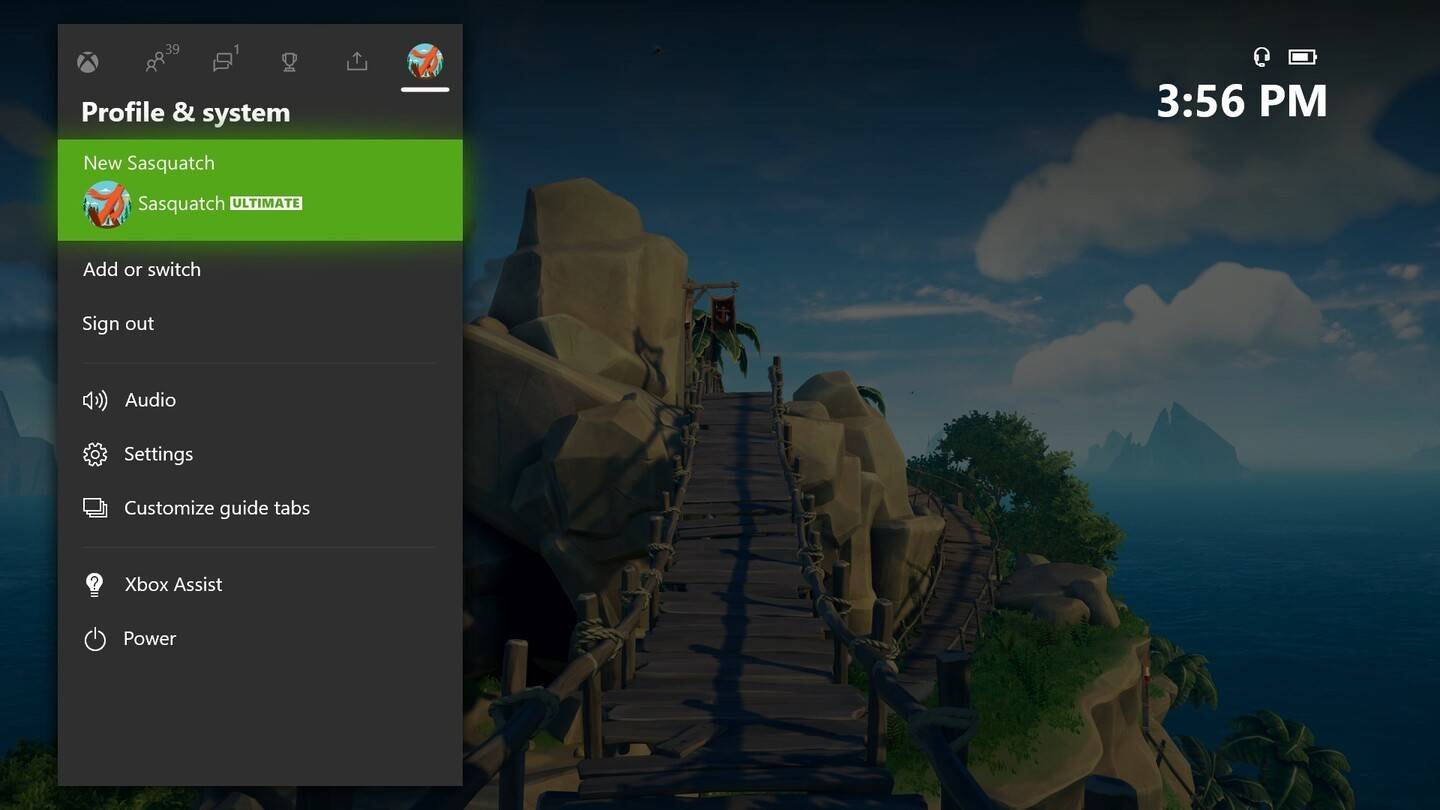 चित्र: news.xbox.com
चित्र: news.xbox.com
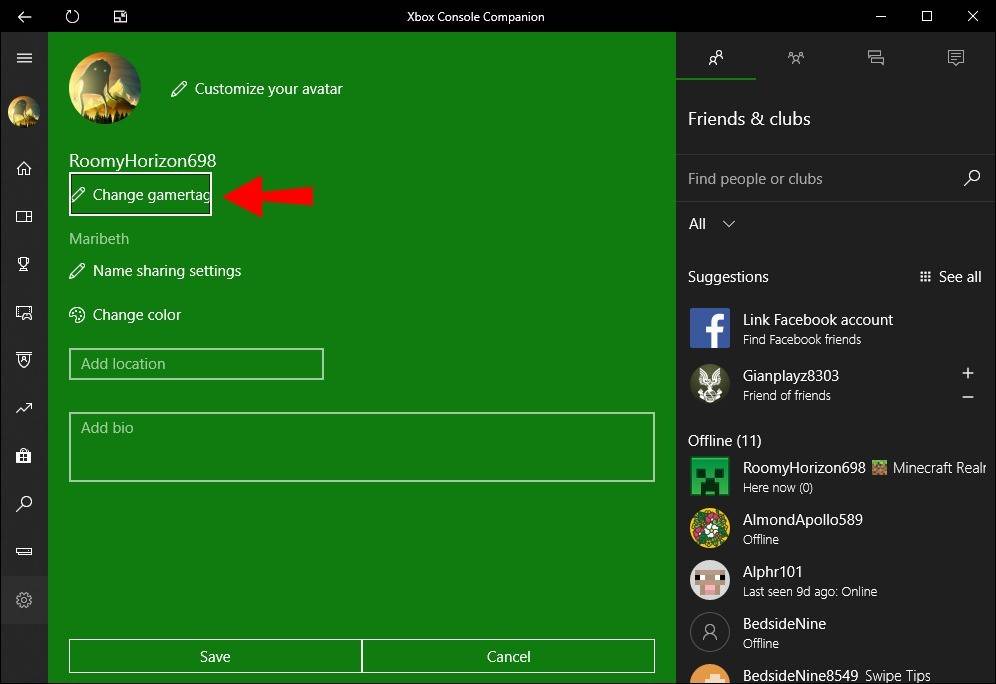 चित्र: Alphr.com
चित्र: Alphr.com
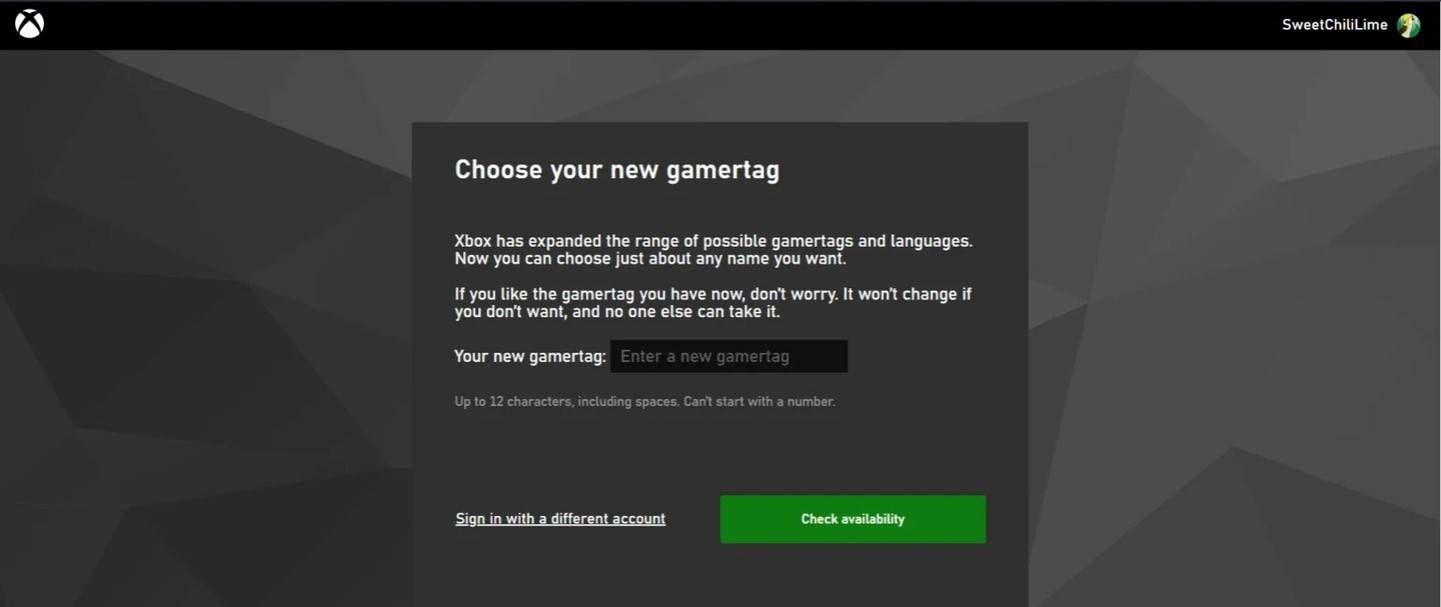 चित्र: androidauthority.com
चित्र: androidauthority.com
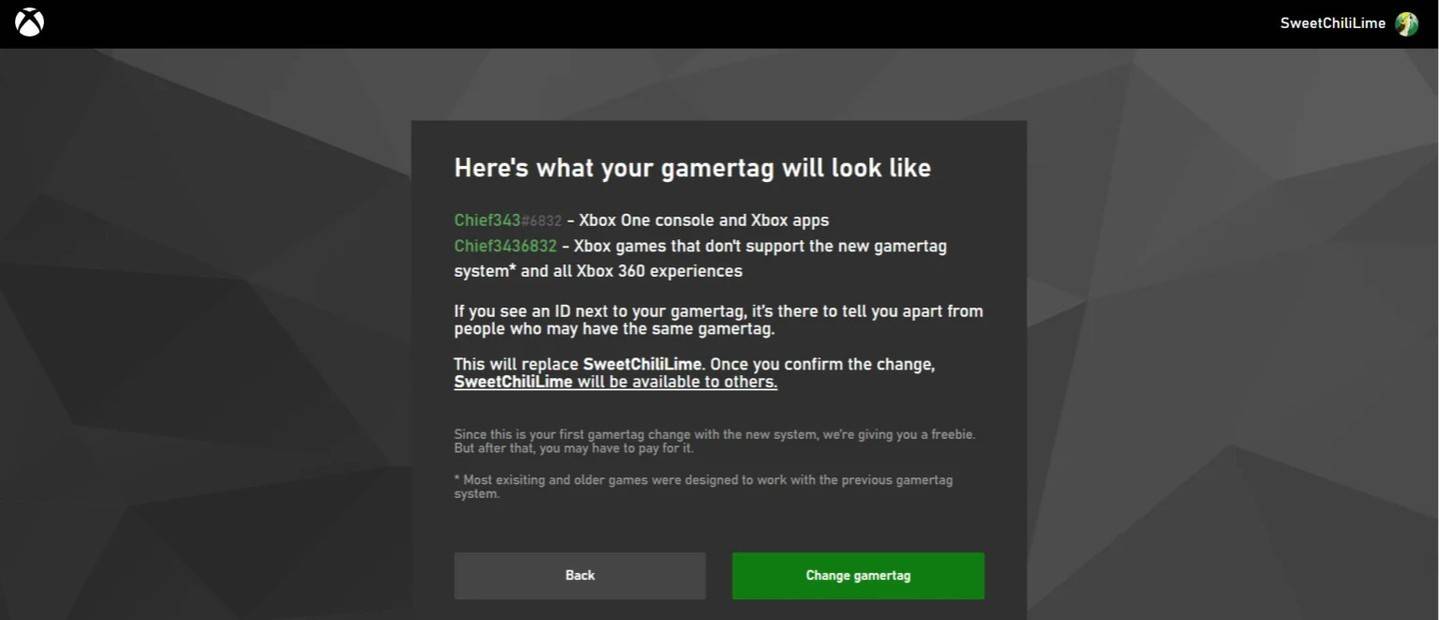 चित्र: androidauthority.com
चित्र: androidauthority.com
महत्वपूर्ण नोट! आपका अद्यतन नाम केवल क्रॉसप्ले के साथ अन्य Xbox खिलाड़ियों को दिखाई देगा। अन्य लोग Battle.net से आपकी बैटलग को देखेंगे।
PlayStation पर, आपका इन-गेम नाम आपका PSN ID है। यदि क्रॉस-प्लेटफ़ॉर्म प्ले बंद है, तो यहां बताया गया है कि इसे कैसे बदलना है:
अपने कंसोल पर मुख्य सेटिंग्स पर जाएं और "सेटिंग्स" चुनें।
"उपयोगकर्ता और खाते" चुनें।
"खातों" पर नेविगेट करें, फिर "प्रोफ़ाइल।"
"ऑनलाइन आईडी" फ़ील्ड खोजें और "ऑनलाइन आईडी बदलें" पर क्लिक करें।
अपना नया नाम दर्ज करें और परिवर्तनों की पुष्टि करें।
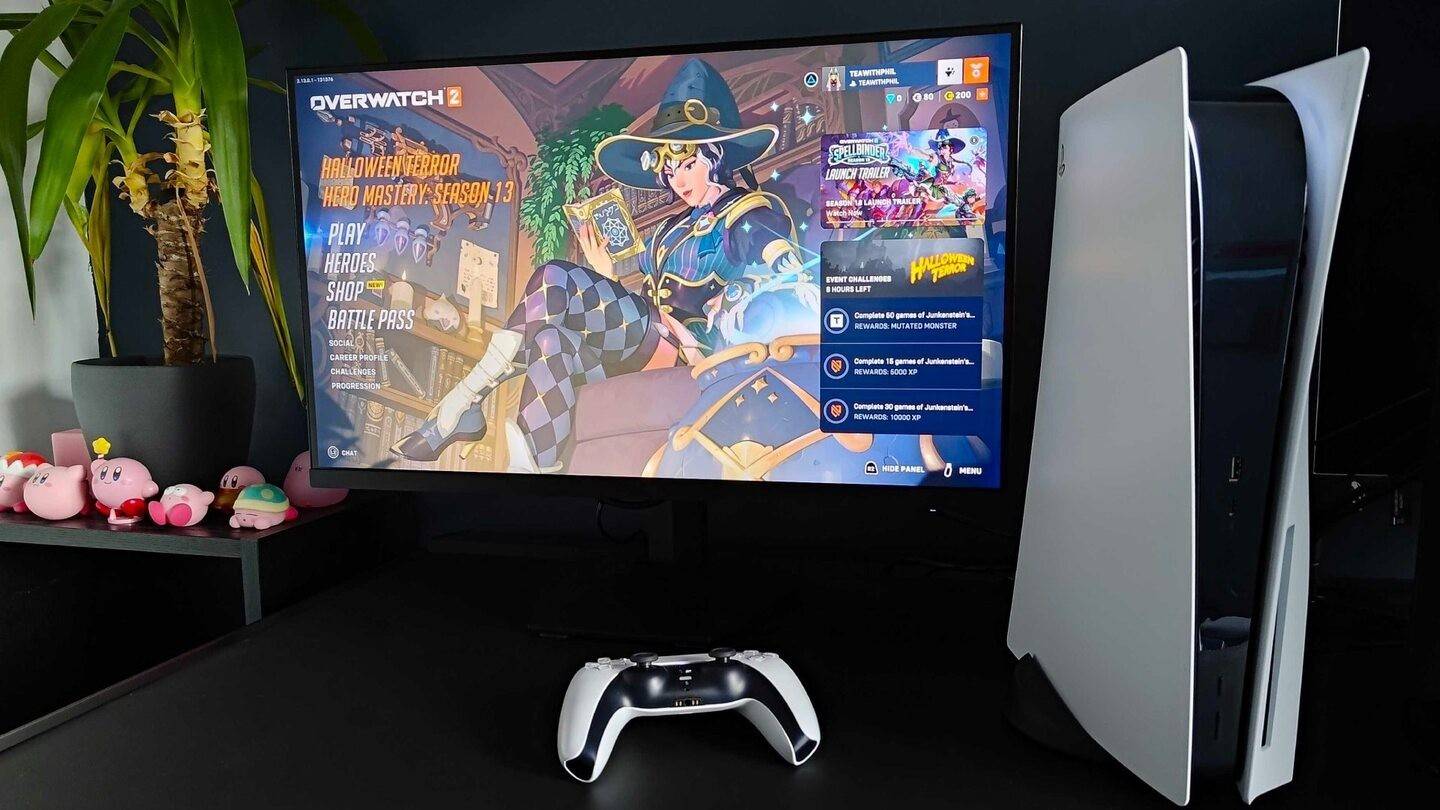 चित्र: inkl.com
चित्र: inkl.com
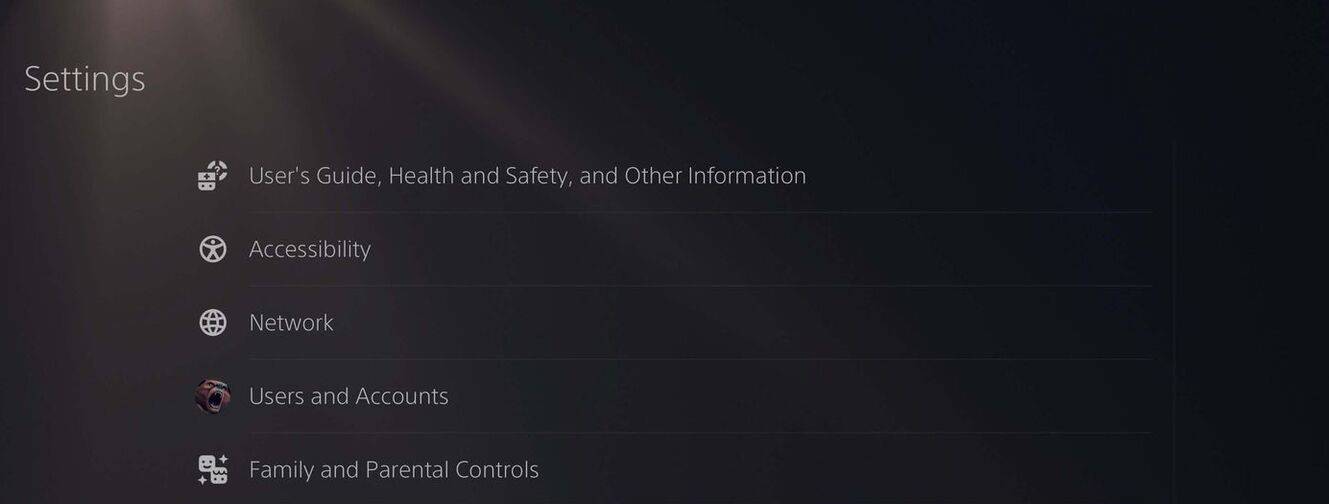 चित्र: androidauthority.com
चित्र: androidauthority.com
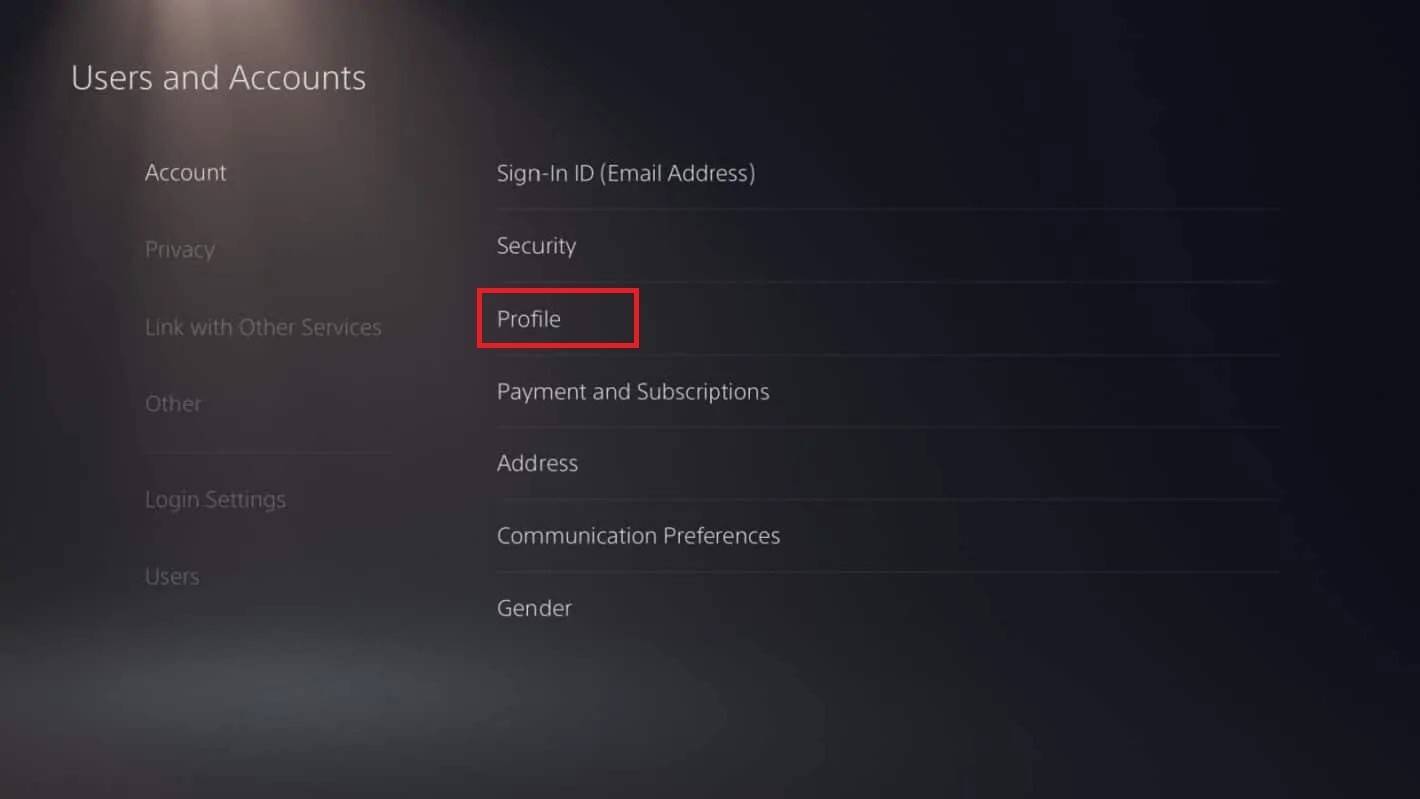 चित्र: androidauthority.com
चित्र: androidauthority.com
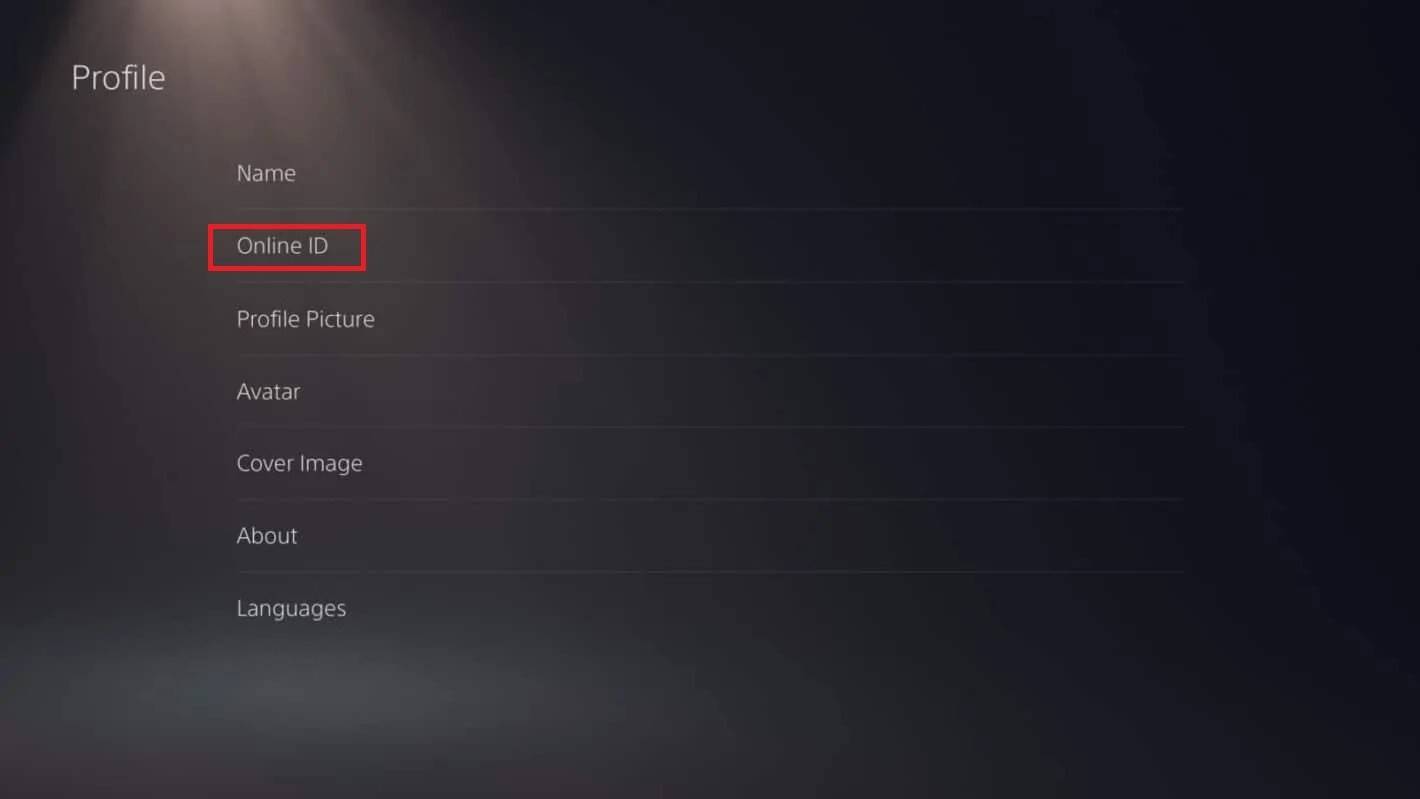 चित्र: androidauthority.com
चित्र: androidauthority.com
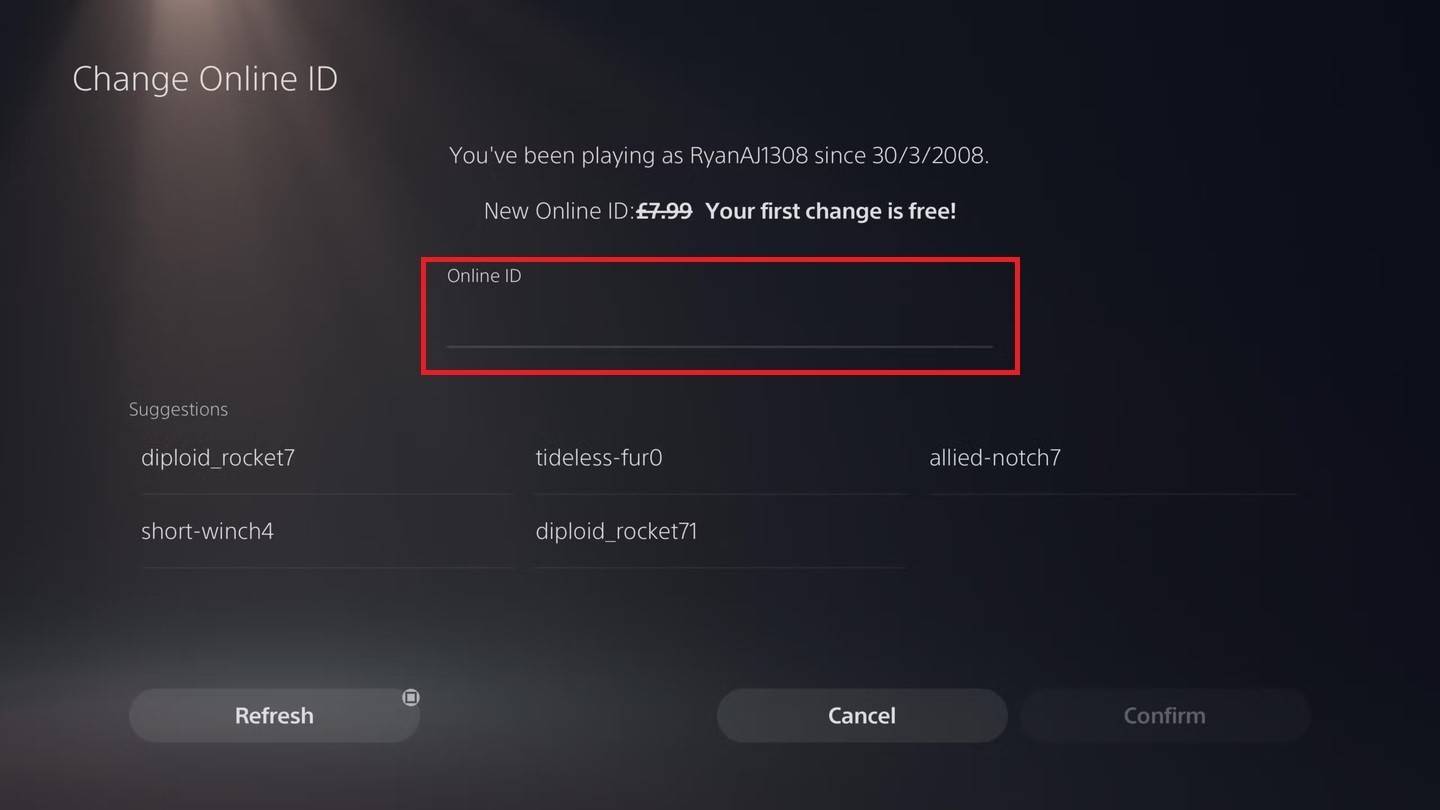 चित्र: androidauthority.com
चित्र: androidauthority.com
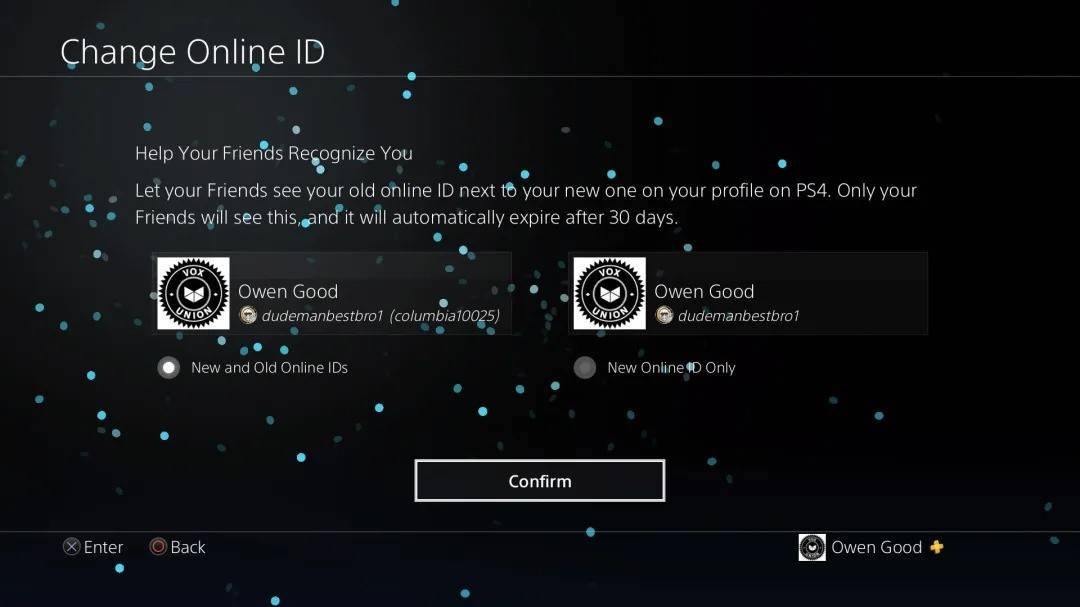 चित्र: androidauthority.com
चित्र: androidauthority.com
महत्वपूर्ण नोट! आपकी नई PSN आईडी केवल क्रॉसप्ले के साथ अन्य PlayStation खिलाड़ियों को दिखाई देगी। यदि क्रॉसप्ले चालू है, तो Battle.net से आपका बैटलग इसके बजाय दिखाएगा।
ओवरवॉच 2 में अपना नाम बदलने से पहले, विचार करें कि आपके सेटअप पर कौन सी विधि लागू होती है:
इसके अलावा, याद रखें:
इन अंतर्दृष्टि के साथ, आप अपने ओवरवॉच 2 उपयोगकर्ता नाम को अपडेट करने के लिए तैयार हैं, जो वास्तव में आपको और आपके PlayStyle का प्रतिनिधित्व करता है।
एंड्रॉइड एक्शन-डिफेंस
Gotham Knights: Rumored Nintendo Switch 2 Debut
इमर्सिव एफपीएस "आई एम योर बीस्ट" का शानदार नया ट्रेलर लॉन्च हुआ
ब्लैक ऑप्स 6 जॉम्बीज: ऑल सिटाडेल डेस मोर्ट्स ईस्टर एग्स
मोबाइल लेजेंड्स: जनवरी 2025 रिडीम कोड जारी
डिज्नी का 'पिक्सेल आरपीजी' मोबाइल लॉन्च के लिए गेमप्ले का अनावरण करता है
गरेना का फ्री फायर हिट फुटबॉल एनीमे ब्लू लॉक के साथ सहयोग कर रहा है!
एंड्रॉइड फ्लोटोपिया का स्वागत करता है: एक मनोरम पशु क्रॉसिंग-प्रेरित गेम
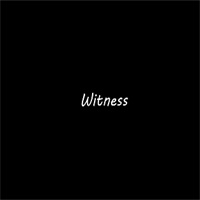
Witness
डाउनलोड करना
Planet Pi
डाउनलोड करना
Land Builder
डाउनलोड करना
Scary Horror-Monster Head 2024
डाउनलोड करना![Heart To Heart – New Version 0.2 [EnigmaEros]](https://imgs.591bf.com/uploads/60/1719605355667f186bab362.jpg)
Heart To Heart – New Version 0.2 [EnigmaEros]
डाउनलोड करना
Love and Deepspace Mod
डाउनलोड करना
Bomber Alien
डाउनलोड करना
Ramp Car Games: GT Car Stunts
डाउनलोड करना
Last Pornstar
डाउनलोड करना
"लाजर: काउबॉय बीबॉप निर्माता के नए एनीमे डेब्यू आज रात"
Apr 25,2025
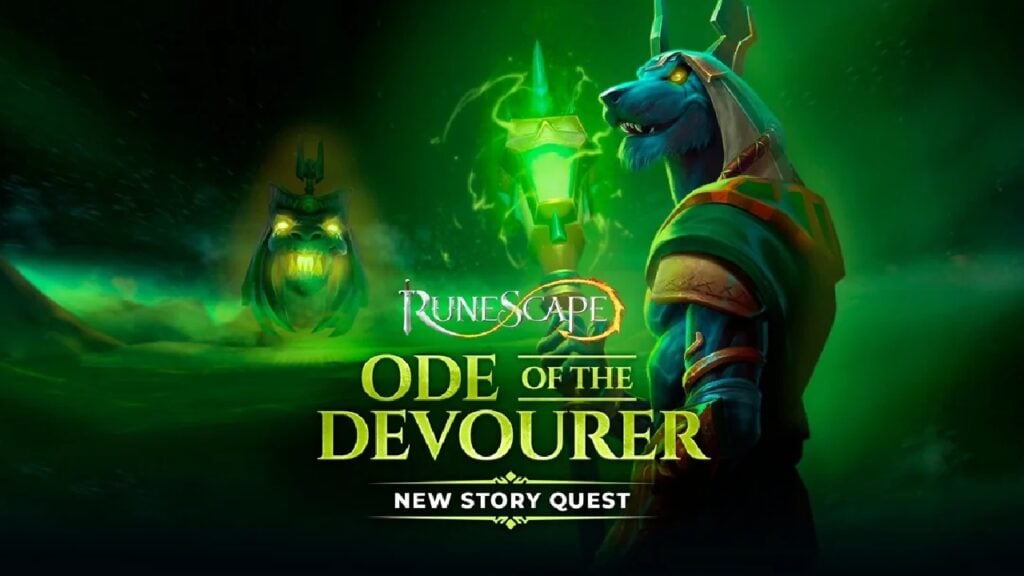
Runescape ने नई खोज का अनावरण किया: Devourer का ode
Apr 25,2025

Roblox Punch लीग: दिसंबर 2024 कोड का खुलासा
Apr 25,2025

कैंडी क्रश और पैट मैकग्राथ ने लिपस्टिक, ग्लोस, नेल पॉलिश के साथ ब्यूटी लाइन लॉन्च किया
Apr 25,2025

Arknights Lemuen: विद्या, पृष्ठभूमि, कहानी गाइड
Apr 25,2025